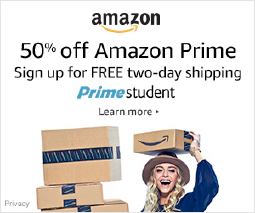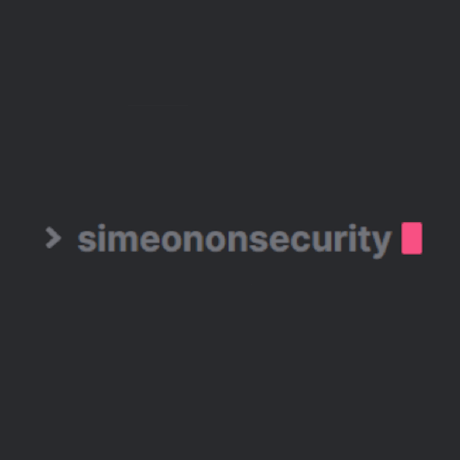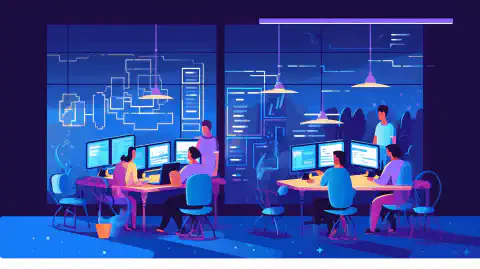Înlocuirea cardului SD Nebra Helium Miner: Ghid pas cu pas

Table of Contents
Înlocuirea și reimaginarea cheii EMMC / cardului SD pentru interior și exterior Nebra
Acest ghid cuprinzător vă va ghida prin procesul de înlocuire sau de reimaginare a cardului EMMC Key/SD Card Nebra Indoor și Outdoor. Urmând acești pași, puteți rezolva problemele de sincronizare cu Helium Minerul dumneavoastră și puteți asigura o funcționare fără probleme. Ghidul oferă o explicație detaliată a instrumentelor și a software-ului de care veți avea nevoie, precum și a pașilor necesari pentru a achiziționa fișierul config.json, pentru a flasha noul card SD utilizând Balena Raspberry Pi CM3 Image și pentru a transfera fișierul config original pe noul card SD.
Introducere
Minerii cu heliu Nebra, atât modelul de interior, cât și cel de exterior, se bazează pe cheia EMMC/carte SD pentru funcționarea lor. În timp, poate deveni necesară înlocuirea sau re-flasharea acestui card pentru a rezolva problemele de sincronizare și pentru a menține performanțele optime. Acest ghid vă va dota cu cunoștințele și instrucțiunile necesare pentru a îndeplini eficient această sarcină.
Pentru a înlocui cu succes cardul SD al Nebra Helium Miner, veți avea nevoie de instrumente și software specifice. Printre aceste unelte se numără o șurubelniță cu cap Phillips sau Allen Key Set (depending on the model), a Micro SD Card Reader , a 64GB A2 micro SD card (or larger), and a Micro USB 2.0 Cable . The essential software needed for this process includes Balena Etcher , Balena Raspberry Pi Image, and Raspberry Pi USB Boot Cu aceste resurse la îndemână, veți fi gata să procedați la înlocuirea cardului SD sau la reîncărcarea acestuia.
Instrumente necesare:
- O șurubelniță cu cap Phillips sau plastic pry bar for the Nebra Indoor Miner or allen key set pentru Nebra Outdoor Miner
- Unghii puternice, pensete sau clești cu vârf de ac pentru a îndepărta vechiul card SD
- A Micro SD Card Reader
- A 64gb (or larger) A2 micro sd card
- A Micro USB 2.0 Cable
Software necesar:
- Balena Etcher
- Raspberry Pi USB Boot
- Cea mai recentă imagine Nebra pentru dispozitivul dvs. specific: Dacă nu știți ce dispozitiv aveți, vă rugăm să consultați pagina de nebra documentatio Dacă este mai veche, este destul de sigur să presupunem că aveți un dispozitiv de prima generație.
În interiorul minerilor Nebra Helium:
Conținutul minerului de interior Nebra:
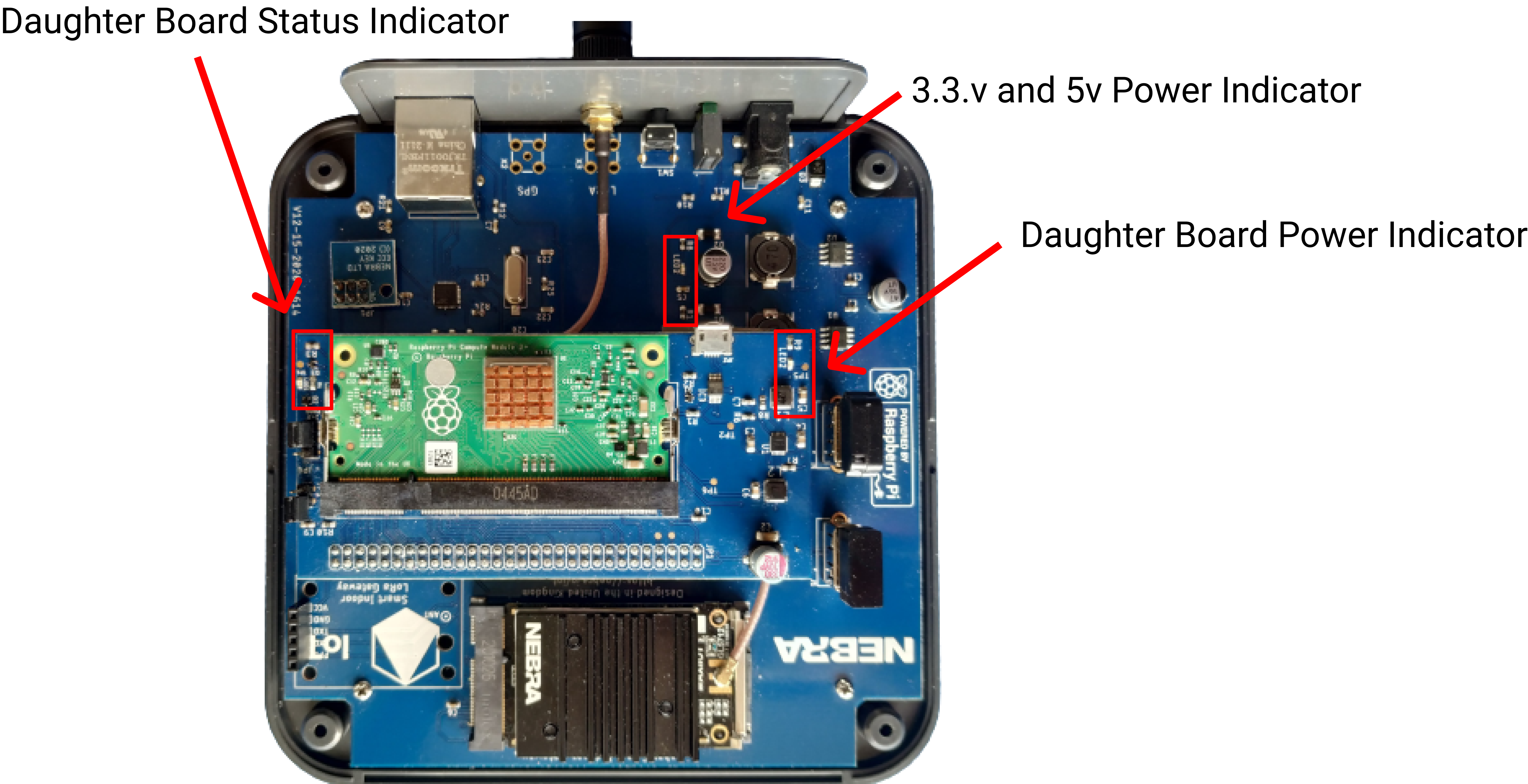
Conținutul Nebra Outdoor Miner:

- 1.) 9-16V @ 15W DC 6.5MMx2.0MM Barrel Jack 6.5MMx2.0MM
- 2.) Conector Ethernet
- 3.) Indicator LED
- 4.) Butonul de interfață
- 5.) Conectorul modulului 4G / LTE
- 6.) Fantă pentru cartela Sim
Cum se înlocuiește cardul SD
Pasul 1: Opțional, dobândiți fișierul config.json din cheia EMMC:
- Descărcați și instalați Raspberry Pi USB Boot veți avea nevoie de acest lucru pentru a porni modulul de calcul ca un sistem de fișiere USB
- Identificați și ajustați pinii jumper de pe placa fiică CM3 pentru modul de programare

- 5.) Port Micro USB utilizat pentru imagistică
- 7.) Jumper USB JP4 - Utilizat pentru a comuta între modul de funcționare normală și modul flash, asigurați-vă că este în poziția 1-2 pentru funcționarea normală și 2-3 pentru programare.
- 8.) JP3 Power Jumper (Jumper de alimentare JP3) - Permite ca modulul să fie alimentat de la conectorul Micro USB. Conectați-l numai atunci când programați de pe PC și asigurați-vă că placa de bază nu este conectată.
- Mutați jumperul JP4 în poziția 2+3
- Conectați un cablu USB și rulați Raspberry Pi USB Boot utilitate
- Deschideți exploratorul de fișiere și veți vedea o unitate numită “resin-boot”. Recuperați fișierul “config.json” din acest director, este posibil să aveți nevoie de el mai târziu și ar trebui să fie salvat.
- Deconectați cablul USB și resetați jumperul JP4 în poziția 1+2
Pasul 2: Flash noul card sd cu imaginea Balena Raspberry Pi CM3 Image:
- Descărcați și extrageți imaginea corespunzătoare
- Utilizarea Balena Etcher selectați fișierul .img extras recent și noul card microsd ca dispozitiv țintă
- Selectați Flash
Pasul 3: Instalați noul card sd și reasamblați Nebra Miner:
- Instalați cardul SD în slotul în care se afla anterior cheia EMMC.
- Reasamblați minerul
- La prima alimentare a Nebra Minerului nou flasheat, conectați-l cu ethernet timp de 20-30 de minute înainte de a seta din nou conexiunile wifi.
Pasul 4: Profit?
Disclosure and Affiliate Statement:
Divulgare afiliată: Putem câștiga o comision prin link-urile de pe această pagină. Aceste comisioane susțin site-ul nostru web și conținutul pe care îl furnizăm. Fiți asigurat, recomandăm doar produse/servicii în care credem. Vă mulțumim pentru încrederea acordată! Faceți clic aici pentru a afla mai multe